
Samsung Kies unter Windows 10/11: Alles, was Sie wissen müssen und die beste Alternative

Treuen Samsung-Nutzern dürfte Samsung Kids ein Begriff sein. Samsung Kies, ein von Samsung Electronics entwickeltes Programm, fungiert als Brücke zwischen Samsung-Geräten und Windows Betriebssystemen und erleichtert Datenübertragung, Software-Updates und Backup-Vorgänge. Dieser Artikel untersucht die Funktionen von Samsung Kies unter Windows 10/11 und zeigt, wie dieses Tool das Benutzererlebnis verbessern kann und welche Alternative es bietet.

Samsung Kies ist eine vielseitige Software-Suite, die Samsung-Smartphones und -Tablets mit PCs verbindet. Sie dient als Plattform, die es Nutzern ermöglicht, Daten zwischen ihren Samsung-Geräten und Windows PCs zu verwalten, zu synchronisieren und zu übertragen . Dank der Unterstützung von Mac und Windows Betriebssystemen ist Kies die ideale Lösung für Samsung-Nutzer, die ihre Geräteverwaltung optimieren möchten.
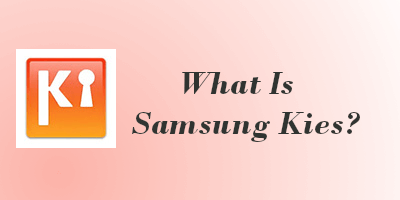
Hauptfunktionen von Samsung Kies:
Es synchronisiert mühelos Kontakte , Kalender, Fotos und Multimedia zwischen Ihrem Samsung-Gerät und Windows 10/11 und sorgt so dafür, dass die Informationen auf beiden Geräten aktuell sind.
Es vereinfacht diesen Vorgang, indem es Benutzern ermöglicht, direkt von ihrem Computer aus nach Software-Updates zu suchen und diese zu installieren.
Es bietet eine praktische Lösung, indem es Benutzern ermöglicht, ihre wichtigen Daten wie Nachrichten, Kontakte und Multimediainhalte zu sichern .
Es dient als Multimedia-Hub und ermöglicht Benutzern die Verwaltung und Organisation ihrer Fotos, Videos und Musikdateien.
Es verbindet Ihr Samsung-Gerät mit Windows 10/11 und erkennt kompatible Geräte automatisch für eine stabile und effiziente Datenübertragung und -verwaltung.
Da Samsung Kies weiterhin ein wertvolles Tool für die Geräteverwaltung ist, ist die Installation unter Windows 10/11 unkompliziert. Vor dem Download sollten Sie jedoch einige Voraussetzungen für die Installation kennen:
Betriebssystem : Windows (32-Bit oder 64-Bit)
Verfügbarer Festplattenspeicher : mindestens 500 MB
Bildschirmauflösung : 1024 x 768 (32 Bit oder höher)
Prozessor : Intel Core 2 Duo 2,0 GHz oder höher
Minimale RAM-Größe : 1 GB
Zusätzliche Softwareanforderungen : DirectX 9.0C oder höher, Net Framework 3.5 SP1 oder höher, Windows Media Player 10 oder höher
So laden Sie Samsung Kies für Windows herunter:
Schritt 1. Besuchen Sie die offizielle Samsung-Website
Navigieren Sie zunächst zur offiziellen Samsung-Website . Dort finden Sie zuverlässig die neueste Version von Samsung Kies. Stellen Sie sicher, dass Sie sich auf der offiziellen Samsung-Webseite befinden, um Downloads aus inoffiziellen Quellen zu vermeiden.

Schritt 2. Suchen Sie den Support-Bereich
Suchen Sie auf der Samsung-Website nach dem Support-Bereich. Dieser wird normalerweise prominent auf der Hauptseite oder im Navigationsmenü der Site angezeigt. Klicken Sie auf „Support“, um auf die verschiedenen verfügbaren Ressourcen zuzugreifen.
Schritt 3. Suchen Sie nach Samsung Kies
Suchen Sie im Support-Bereich in der Suchleiste nach „Samsung Kies“. Sie werden dann auf die Seite zum kostenlosen Download von Samsung Kies weitergeleitet. Dort finden Sie Informationen zur Software und ihrer neuesten Version.
Schritt 4. Wählen Sie die richtige Version
Stellen Sie sicher, dass Sie die Version von Samsung Kies auswählen, die mit Ihrem Windows -Betriebssystem kompatibel ist. Laden Sie ab Windows 10 und 11 unbedingt die Version herunter, die Ihrer Systemarchitektur entspricht (32-Bit oder 64-Bit).
Schritt 5. Klicken Sie auf die Schaltfläche „Herunterladen“
Besuchen Sie die Samsung Kies-Seite, suchen Sie den Download-Button und klicken Sie darauf, um den Download zu starten. Bestätigen Sie den Download, wenn Ihr Browser Sie dazu auffordert. Die Datei wird dann am gewünschten Speicherort gespeichert.
Mit den oben beschriebenen Schritten ist der Download abgeschlossen. Nun geht es an die Installation. Sollten Sie sich jemals für eine Deinstallation entscheiden, ist auch das ganz einfach. Lesen Sie weiter, um eine umfassende Anleitung zur Installation und Deinstallation der Software zu erhalten.
Schritt 1. Suchen Sie die Download-Datei für Samsung Kies 3 für Windows 10/11 (64-Bit) und doppelklicken Sie darauf, um das Installationsprogramm zu starten. Folgen Sie den Anweisungen auf dem Bildschirm, akzeptieren Sie die Nutzungsbedingungen und wählen Sie das Installationsverzeichnis. Schließen Sie den Installationsvorgang ab.

Schritt 2. Verbinden Sie Ihr Samsung-Gerät nach Abschluss der Installation über ein USB-Kabel mit dem Computer. Samsung Kies erkennt Ihr Gerät automatisch und stellt eine nahtlose Verbindung her.
Schritt 3. Öffnen Sie Samsung Kies und navigieren Sie zum Einstellungsmenü. Passen Sie die Synchronisierungseinstellungen für Kontakte, Kalender, Fotos und Multimedia-Inhalte nach Ihren Wünschen an. Sorgen Sie für ein maßgeschneidertes und effizientes Datenmanagement.
Schritt 4. Starten Sie den Synchronisierungsprozess, um sicherzustellen, dass Ihre Daten sowohl auf Ihrem Samsung-Gerät als auch auf Ihrem PC aktuell bleiben. Samsung Kies verwaltet die Datenübertragung basierend auf Ihren konfigurierten Einstellungen.
Schritt 1. Um Samsung Kies zu deinstallieren, rufen Sie die Systemsteuerung in Windows 10/11 auf. Sie finden sie über das Startmenü.
Schritt 2. Gehen Sie in der Systemsteuerung zum Abschnitt „Apps“ und wählen Sie „Apps und Features“ aus.
Schritt 3. Blättern Sie durch die Liste der installierten Programme und suchen Sie nach Samsung Kies. Klicken Sie darauf, um es hervorzuheben, und wählen Sie die Option „Deinstallieren“.

Schritt 4. Ein Deinstallationsassistent führt Sie durch den Vorgang. Folgen Sie den Anweisungen, um Samsung Kies von Ihrem Computer zu entfernen. Bestätigen Sie die Aktion, wenn Sie dazu aufgefordert werden.
Samsung Kies ist ein Tool, das Samsung-Nutzer bei der Datenverwaltung und -übertragung unterstützt. Trotz seiner Nützlichkeit weist es gewisse Einschränkungen auf. Daher suchen viele Samsung-Nutzer nach Alternativen zu Samsung Kies. Glücklicherweise sind solche Alternativen auf dem Markt weit verbreitet, und unter den umfassendsten Optionen erweist sich Coolmuster Android Assistant als die ideale Wahl für Ihre Bedürfnisse.
Coolmust Android Assistant ist ein effizientes Tool zur Verwaltung Android Geräten. Es legt den Fokus auf Benutzerfreundlichkeit und bietet eine Reihe von Funktionen, darunter die Datenübertragung zwischen Android -Geräten und Computern , die Sicherung und Wiederherstellung von Android Geräten mit nur einem Klick sowie die direkte Verwaltung von Daten auf Android Telefonen vom Computer aus, einschließlich Nachrichten, Kontakten und Fotos. Es unterstützt die meisten Android Telefonmarken und -modelle auf dem Markt, einschließlich des neuesten Samsung Galaxy S25.
Hauptfunktionen des Coolmuster Android Assistant :
So verwenden Sie Coolmuster Android Assistant zum Übertragen von Daten von Android auf den Computer:
01 Öffnen Sie nach der Installation die Software. Verbinden Sie anschließend Ihr Android Gerät über ein USB-Kabel mit Ihrem Computer und aktivieren Sie das USB-Debugging.

02 Um alle Daten mit nur einem Klick zu sichern, navigieren Sie zur Registerkarte „Super Toolkit“ und wählen Sie „Backup“. Klicken Sie anschließend im neuen Fenster auf das Symbol „Backup“, um alle Samsung-Dateien auf den Computer zu übertragen.

Natürlich können Sie auch bestimmte Dateitypen auswählen, z. B. Musik. Sobald die Verbindung erfolgreich hergestellt ist, können Sie alle Daten auf Ihrem Samsung-Telefon anzeigen, „Musik“ auswählen und auf „Exportieren“ klicken, um sie auf Ihren Computer zu übertragen.

Hier ist ein Video-Tutorial, das eine intuitivere Demonstration bietet.
Nach der Lektüre dieses Artikels verfügen Sie wahrscheinlich über ein umfassenderes und tieferes Verständnis von Samsung Kies. Angesichts des kontinuierlichen technologischen Fortschritts ist es jedoch ratsam, nach Alternativen zu suchen. In dieser Hinsicht erweist sich Coolmuster Android Assistant als umfassende und leistungsstarke Alternative, die eine Überlegung wert ist.
Weitere Artikel:
So verwalten Sie Samsung-Geräte mit Samsung Kies
8 erstklassige Samsung Kies-Alternativen zur einfachen Verwaltung Ihres Android Telefons
Sichern und Wiederherstellen von Samsung-Daten mit Samsung Kies (hohe Erfolgsquote)
Wie kann ich ein Samsung Kies-Backup auf Android wiederherstellen?

 Android-Übertragung
Android-Übertragung
 Samsung Kies unter Windows 10/11: Alles, was Sie wissen müssen und die beste Alternative
Samsung Kies unter Windows 10/11: Alles, was Sie wissen müssen und die beste Alternative





